![]()
Outlook Expressを複数のユーザーで使う場合(Outlook Express 5以降)
1.Outlook Expressを複数のユーザーで使う場合(マルチユーザー環境)の設定方法です。
まず、ユーザーの追加を行います。図のように、メニューバーの「ファイル」→「ユーザー」→「ユーザーの追加」を選択してください。
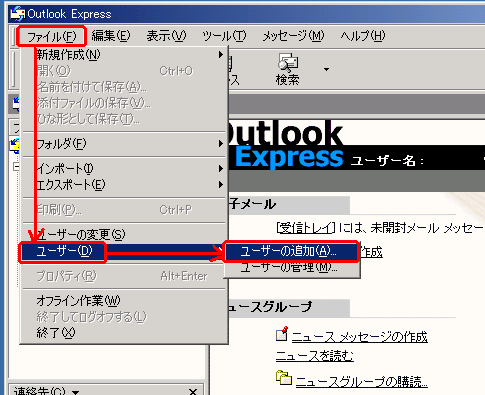
2.ユーザーのプロパティ画面が表示されます。
「名前を入力してください」と表記された欄に登録したいユーザー名を入力し、「パスワードを要求する」 にチェックを入れます。
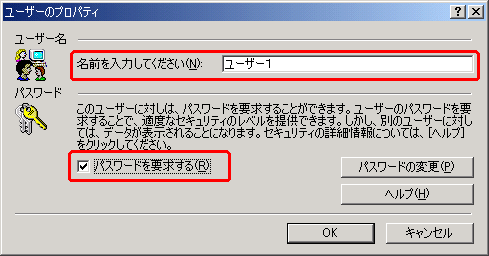
3.パスワードの入力画面が表示されますので、追加するユーザーのパスワードを任意に入力します。こ こで入力したパスワードは忘れないようにしてください。また、ここでのパスワードは当社からお知らせ致 しましたメールアカウント用のパスワードと関係はありません。入力後、「OK」を左クリックするとユーザーのプロパティ画面に戻りますので、さらに「OK」を左クリックしユーザーのプロパティ画面を閉じます。
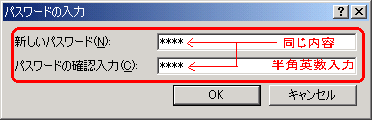
4.続いて、インターネット接続ウィザード画面がひらきます。後は、ウィザードの指示に従って、新規に登録するユーザーのメールアカウントを設定します。
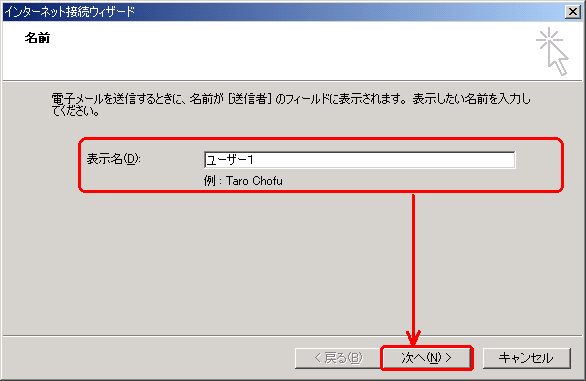
5.ここでは、電子メールアドレスを入力します。
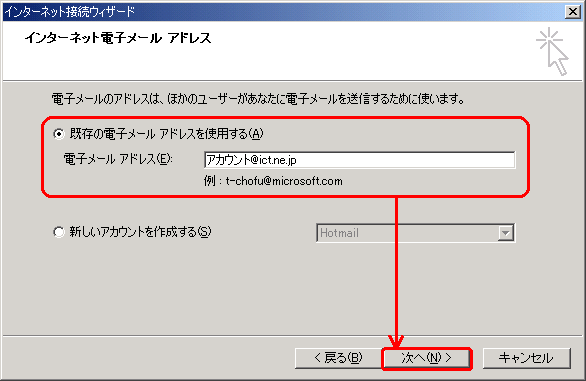
6.受信メールサーバーと送信メールサーバーの設定です。
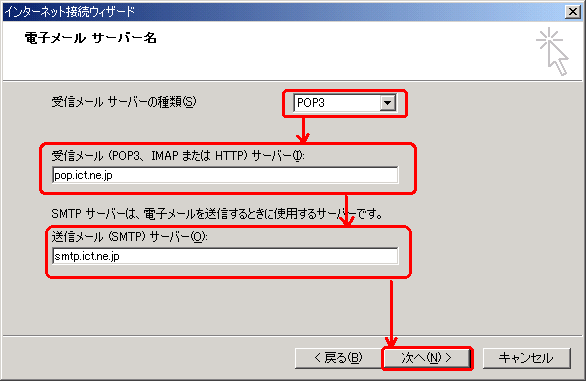
7.ユーザーインフォメーションに記載されているアカウント名とパスワードを入力してください。
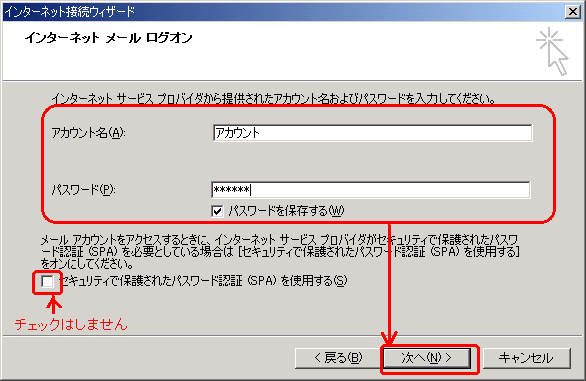
8.新規登録ユーザーのメールアカウントの設定が完了しましました。
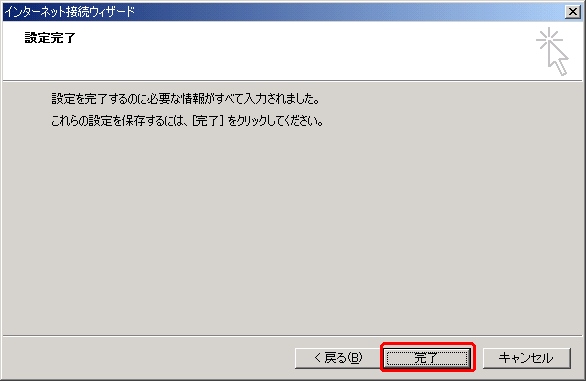
9.ユーザーの管理画面に戻ります。ここで、「アプリケーションを起動するときは、
次のユーザーを使用する」のチェックマークを外します。
また、新たにユーザーを追加したい場合は、新規作成ボタンをクリックします。
そして、ユーザーを削除したい場合は、該当するユーザーを選択後、「削除」ボタンをクリックします。
ここで、パスワードを削除するユーザーに対して設定したパスワードを要求されますので、
ユーザーのパスワードは忘れないようにしてください。さらに、ユーザーの設定を変更したい場合は、
該当するユーザーを選択後、「プロパティ」を選択します。ユーザーの各種設定が終了しましたら、「閉じる」をクリックします。
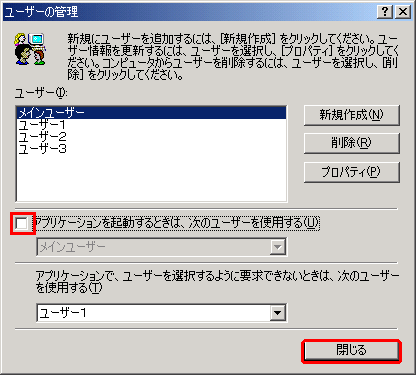
10.ユーザーを切り替えたい場合、「ファイル」→「ユーザーの変更」を選択します。

11.ユーザーの切り替え画面が開きますので、切り替えたいユーザーを選択し、
そのユーザーに対して設定したパスワードを入力後、「OK」をクリックします。
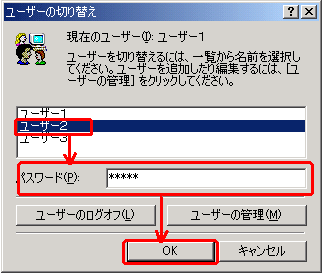
12.終了するときは、「ファイル」→「終了してログオフする」を選択します。

Copyright(c) 2001 伊賀上野ケーブルテレビ株式会社. All rights reserved
netinfo@ict.ne.jp